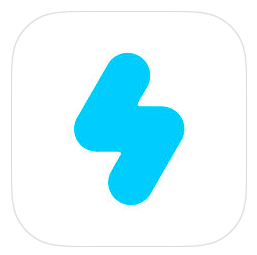
今回はトーク画面の使い方に関して説明します。
※SNOWは現在(2019/04/01)現在カメラアプリに特化したverにアップデートされており、SNSに関する機能(通話機能・トーク機能等)は廃止されております。
そのためトーク機能自体が存在しません。
コンテンツ
トークの送信方法
テキストの送信


トークの送信に関しては普通のLINEのやり方と同じです。テキストを入力し、右側の紙飛行機のようなボタンを押すとテキストが送信されます。
画像の送信


画像を送信したい場合は、テキストボックス左のカメラボタンを押します。すると、カメラモードに切り替わり「To:◯◯」と出ますのでそのまま撮影して送信できます。
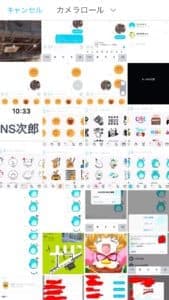

また、画像を送信したい場合はシャッターボタン上の真ん中のアイコンをタップするとカメラロールが開かれるので、送りたい画像を選択してください。すると、編集画面になるのでそのまま、自動消去タイマーなどを設定して送信してください。
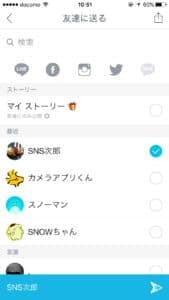
今回はSNS次郎に送信しています。
スタンプの送信

スタンプは、テキストボックス横のスマイルマークをタップして、スタンプを表示して送るだけです。
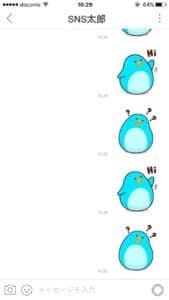
LINEのスタンプとはまた違った可愛いスタンプが用意されているので、色々と見てみてくださいね!
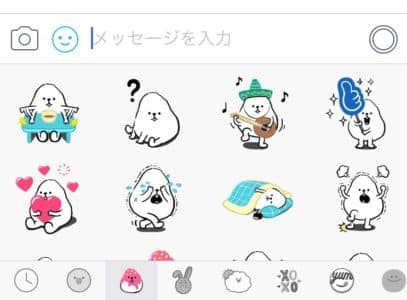
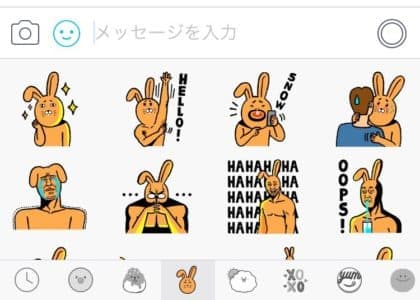
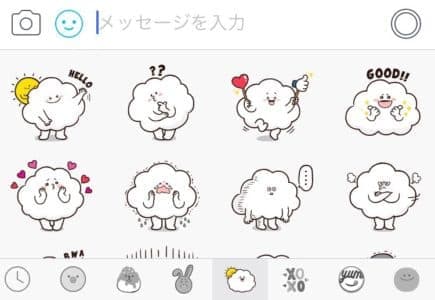
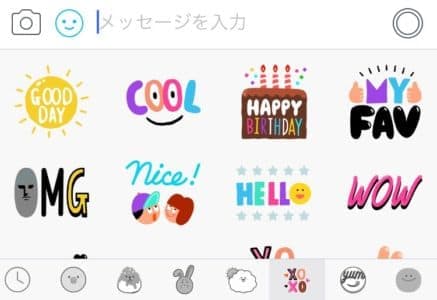
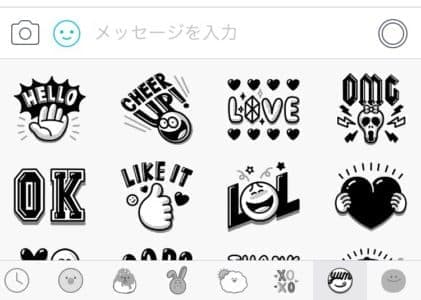
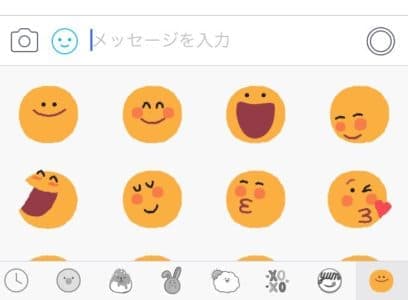
GIFの送信
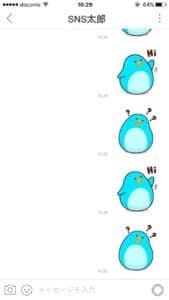
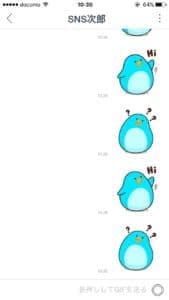
なんと、GIFも送信することができます。テキストボックス右の丸いボタンを押すと、「長押ししてGIFを送信する」と表示されます。
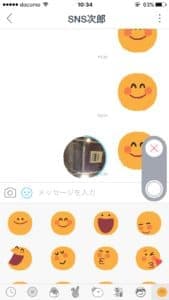
長押しし続けると、10秒ほどのGIFの撮影がはじまります。途中で止めたい場合は、そのまま指を離してください。そして、撮影の途中で「やっぱり送らずに撮り直したい」となった場合は、指をそのままスライドさせて、☓マークに指を合わせて離してください。GIFの撮影が中断されます。
トーク画面の設定
名前の編集

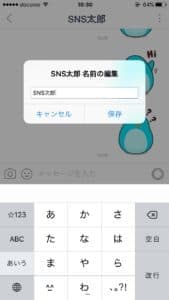
トークの設定方法を解説します。まず名前の編集方法です。右上の点が3つ重なったボタンをタップし、「名前の編集」を選択します。そして、任意の名前を入力して保存すると、友達の名前が変更されます。
友達の名前は、変更したとしても相手にはバレません。どんな名前をつけてもOKですが、何があるかわからないので、バレたらマズい名前はできるだけつけないようにしましょうね!
ブロック

ブロックに関してもトーク画面で可能です。
SNOW(スノー)の友達追加・削除 ・ブロック方法 相手にバレる?
大事なことだけ書いておくと、ブロックしたとしても短期的にはバレませんが、長期的には既読がつかない等の理由でバレます。
トーク通知OFF


メッセージがきたときの通知を個別にOFFすることができます。「通知OFF」を選択するだけです。

トーク通知をOFFにした相手の名前の横に、ベルにスラッシュが入ったマークが表示されます。

トークリストの画面にも、名前の横にベルスラッシュのマークが表示されていますね。
通知OFFの友達は、同じやり方で通知ONにできますので、柔軟に設定しましょう〜!
チャット(トーク)削除

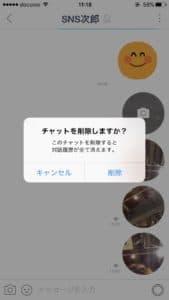
チャットを削除することも可能です。ただし、チャットを削除すると、その人とのチャットだけでなく、トークリストの中からも消えてしまうので(もちろん友達としてのつながりは残っています)、名前を変えていたなどした場合は忘れないようにしましょう。最悪の場合、その友達にメッセージを送りたくなったらアイコンだけで探さなければならないこともあるので。
編集後記
今回はトークの設定に関して解説させていただきました。トークで友達を変な名前にするのも楽しいですよ!是非、活発で楽しいコミュニケーションを味わってください!


